Bitwarden: de browserextensie ontgrendelen met een pincode of biometrie

Weet u niet zeker hoe u de Bitwarden-extensie kunt ontgrendelen? Hier leest u hoe u het kunt doen met een speld of biometrie.

Een van de handige functies die veel wachtwoordbeheerders bieden, is het opslaan van inloggegevens voor accounts wanneer u zich aanmeldt. Over het algemeen is deze functie betrouwbaar als u de browserextensie van uw wachtwoordbeheerder gebruikt, hoewel niet alle deze bieden. Deze functie bespaart u vaak het handmatig toevoegen van de accountgegevens aan uw wachtwoordbeheerder, waardoor u tijd en moeite bespaart om dit handmatig te doen.
Af en toe kunt u een probleem hebben waarbij u handmatig een set accountreferenties in uw kluis moet invoeren. Als u Bitwarden gebruikt, zijn er een paar manieren waarop u dit kunt doen. Er zijn twee eenvoudige manieren om dit in de browserextensie te doen en een andere als u liever de website gebruikt.
Als u de browserextensie gebruikt en u zich op een tabblad bevindt waarvoor u momenteel geen inloggegevens hebt opgeslagen, kunt u een set toevoegen door te klikken op "Een login toevoegen", waar uw opgeslagen logins normaal gesproken te vinden zijn. Als deze optie niet zichtbaar is omdat u een of meer opgeslagen inloggegevens hebt, kunt u altijd een nieuwe set toevoegen door op het pictogram Toevoegen in de rechterbovenhoek van het uitbreidingspaneel te klikken.
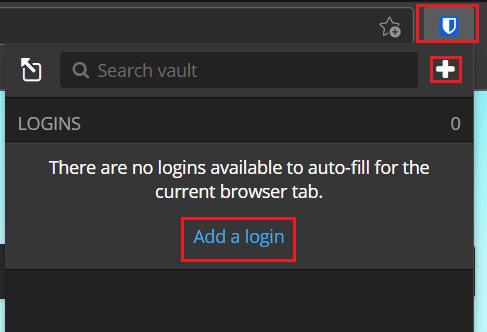
Open het extensiepaneel en klik vervolgens op 'Een login toevoegen' of het pictogram 'Toevoegen' om een nieuwe set inloggegevens toe te voegen.
Als u liever niet de browserextensie gebruikt en in plaats daarvan de website gebruikt, kunt u op "Item toevoegen" rechtsboven op de hoofdpagina klikken om een set inloggegevens aan uw kluis toe te voegen.
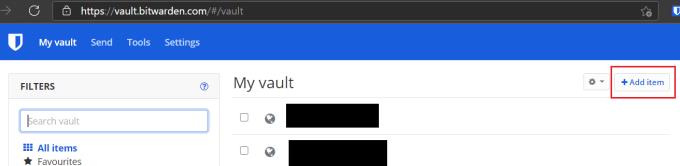
Klik op "Item toevoegen" in de rechterbovenhoek van de hoofdpagina van de Bitwarden-webapp.
In het scherm "Item toevoegen" moet u de nieuwe inloggegevens invoeren die u wilt opslaan. Het enige veld dat u hoeft in te vullen heeft het label "Naam"; al het andere is optioneel. Het naamveld geeft elk item een unieke, door mensen leesbare naam, zodat het duidelijk herkenbaar en gemakkelijk te vinden is in een lijst met andere items. Nadat u de details hebt toegevoegd die u wilt opslaan, klikt u op 'Opslaan', rechtsboven in het browserextensiepaneel of linksonder in het formulier op de website van Bitwarden.
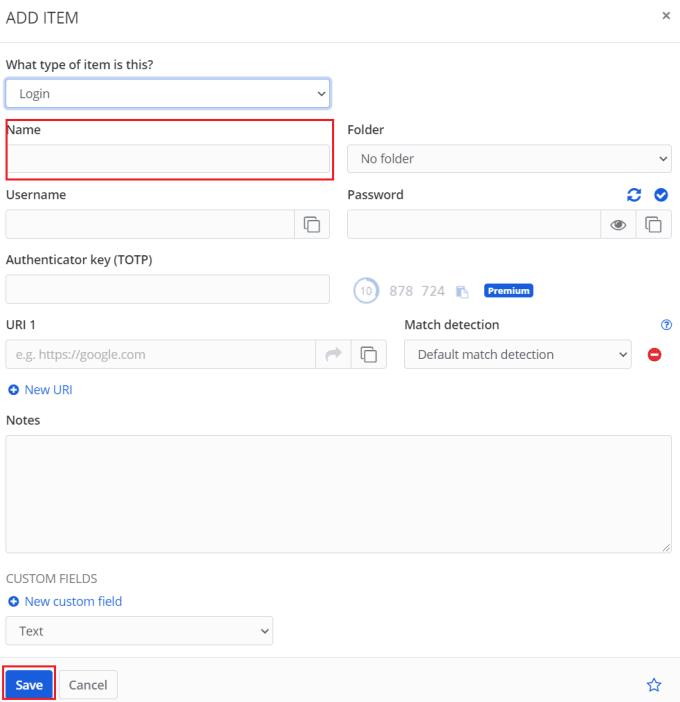
Voeg een invoernaam en eventuele andere details toe die u wilt opnemen en klik vervolgens op "Opslaan" om de wijziging toe te passen.
Soms wilt u, wanneer u een wachtwoordbeheerder gebruikt, handmatig een nieuwe set inloggegevens toevoegen. Door de stappen van de gids te volgen, kunt u handmatig een item toevoegen aan uw Bitwarden-wachtwoordbeheerder.
Weet u niet zeker hoe u de Bitwarden-extensie kunt ontgrendelen? Hier leest u hoe u het kunt doen met een speld of biometrie.
Als de functie voor automatisch aanvullen van Bitwardens niet werkt, zorg er dan voor dat de functie is ingeschakeld en dat u de nieuwste app-versie op uw apparaat gebruikt.
Ontdek hoe eenvoudig het is om het e-mailadres van je Bitwarden-account te wijzigen. Hier zijn de te volgen stappen.
Als Bitwarden niet start op pc, schakel dan de ingebouwde wachtwoordbeheerder van uw browser uit, wis de cache en schakel uw extensies uit.
Bitwarden werkt mogelijk niet op alle apps. Hier leest u hoe u uw wachtwoord en gebruikersnaam kunt kopiëren voor die niet-compatibele apps.
Bekijk hoe u de datalekfunctie van Bitwarden kunt gebruiken om te zien of u bent getroffen.
Houd uw wachtwoorden georganiseerd in Bitwarden. Hier leest u hoe u een nieuwe map maakt.
Tijd om uw hoofdwachtwoord te wijzigen? Hier zijn de eenvoudig te volgen stappen om het te wijzigen.
Ik wil configureren hoe URL's worden vergeleken in Botwarden. Deze gids kan je daarbij helpen.
Moet u een URL openen die is gekoppeld aan een item in Bitwarden? Dan is deze gids iets voor jou.
Als uw Bitwarden-wachtwoordhint kan worden verbeterd, zijn dit de stappen om deze te wijzigen.
Deze gids laat u zien hoe u een kluisvermelding kunt klonen voor die momenten waarop dat nodig is.
Houd uw berichten met gevoelige informatie veilig met de Bitwardens Send-functie. Hier leest u hoe u veilige berichten kunt verzenden.
Tijd voor verandering als het gaat om uw wachtwoorden? Hier leest u hoe u uw wachtwoorden kunt importeren.
Als u websitepictogrammen onnodig vindt in Bitwarden, kunt u ze als volgt uitschakelen.
Zorg ervoor dat uw Bitwarden-kluis na een bepaalde tijd automatisch sluit om uw wachtwoorden veilig te houden. Hier is hoe.
Houd uw Windows 10-computer veilig door het wachtwoord regelmatig te wijzigen. Hier leest u hoe u dit kunt wijzigen.
Soms moet je dingen handmatig doen, en dat geldt voor het automatisch invullen van een inlogformulier in Bitwarden.
Plak nooit de verkeerde informatie door het Bitwarden-klembord te wissen. Hier is hoe.
Alles up-to-date hebben is belangrijk, en dat geldt ook voor de instelling van de encryptiesleutel in Botwrden; hier is hoe het te doen.
Als niet vastgepinde apps en programma
Verwijder opgeslagen informatie uit Firefox Autofill door deze snelle en eenvoudige stappen te volgen voor Windows- en Android-apparaten.
In deze tutorial laten we je zien hoe je een zachte of harde reset uitvoert op de Apple iPod Shuffle.
Er zijn zoveel geweldige apps op Google Play dat je niet anders kunt dan je abonneren. Na een tijdje groeit die lijst, en moet je jouw Google Play-abonnementen beheren.
Rommelen in je zak of portemonnee om de juiste kaart te vinden kan een groot ongemak zijn. In de afgelopen jaren hebben verschillende bedrijven
Wanneer je de Android downloadgeschiedenis verwijdert, help je om meer opslagruimte te creëren, naast andere voordelen. Hier zijn de te volgen stappen.
Deze gids laat je zien hoe je foto
We hebben een beetje tijd doorgebracht met de Galaxy Tab S9 Ultra, en het is de perfecte tablet om te koppelen aan je Windows PC of de Galaxy S23.
Dempen van groepsberichten in Android 11 om meldingen onder controle te houden voor de Berichten-app, WhatsApp en Telegram.
Wissen van de Adresbalk URL geschiedenis op Firefox en houd je sessies privé door deze snelle en eenvoudige stappen te volgen.



























